如何设置 WordPress 电子邮件日志?
已发表: 2020-05-06管理通过 WordPress 网站发送的电子邮件对于许多 WordPress 网站所有者来说通常是一项艰巨的任务。 检查这些电子邮件的状态并确保您了解所有电子邮件的进度可能会手动累人且令人困惑。 很多时候,可能需要确定过去发送电子邮件的时间,或者像后续操作一样简单的事情可以触发通过 WordPress 站点扫描电子邮件交换的需要。 这是WordPress 电子邮件日志派上用场的地方。
WordPress 电子邮件日志对于查看电子邮件状态和监控所有已发送的电子邮件非常有用。 借助电子邮件日志,您可以轻松评估电子邮件的发送时间、发送状态以及电子邮件的收件人。 跟踪 WordPress 联系表单插件电子邮件的状态、用户活动日志或电子邮件通知的发送是其他一些用例。 手动浏览丢失的电子邮件或挖掘它们以找到重要的电子邮件并非易事。
重要的 WordPress 电子邮件日志
用于密码重置、新用户通知、密码更改、批评评论等的典型电子邮件是 WordPress 管理员必须经常寻找的。 重要的是要确保这些电子邮件的预期收件人实际上正在阅读这些电子邮件,并且他们不会立即进入垃圾邮件文件夹。 通过为您的 WordPress 电子邮件设置电子邮件日志。 您可以轻松地让系统完成记录从您的服务器发送的所有电子邮件的工作。
在这篇博文中,我们将帮助您完成为您的 WordPress 站点设置WordPress 电子邮件日志的过程。 因此,您不会错过您的工作流程。
设置 WordPress 电子邮件日志
使用 WordPress 插件,例如 WP Mail SMTP 或 WP Mail Logging 可能会有所帮助。 如果您希望为您的站点设置电子邮件日志记录系统。 如果您要创建一个新网站,建立博客并选择合适的虚拟主机是一个至关重要的决定,因为此 Siteground 评论的结果显示了正确的虚拟主机计划如何提高您的网站性能。 设置电子邮件日志系统也同样重要。 以下是帮助您通过这些插件设置电子邮件日志记录的过程:
通过 WP Mail SMTP 插件:
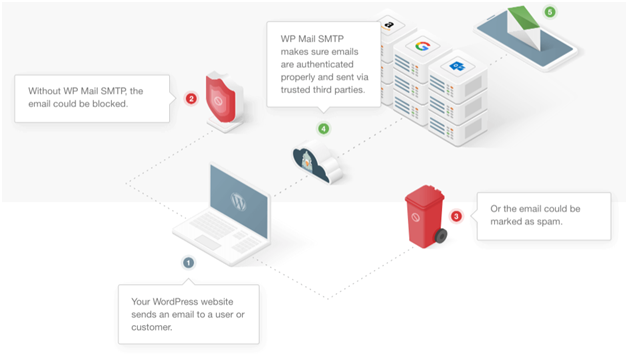
访问链接以在 WordPress 安装中下载并安装 WP Mail SMTP 插件。 您可以轻松浏览网站上的帮助页面,了解 WP Mail SMTP 插件的文档、参考资料和教程。 它将帮助您设置电子邮件日志系统到位。
下载插件并准备安装后,登录到您的 WordPress 站点的仪表板并访问插件选项卡。 现在转到插件的设置选项,是时候为您的 WordPress 站点配置插件了。 激活后,您需要输入许可证密钥才能开始使用。
如果您手头没有许可证密钥。 您可以在 WP Mail SMTP 网站上访问您的帐户并检索密钥。
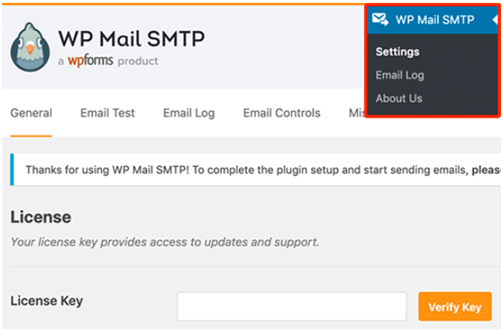
现在,只需复制并粘贴密钥,然后单击“验证密钥”按钮。 您还可以选择让团队通过请求白手套设置来帮助您设置插件。
激活后,现在是时候为插件启用WordPress 电子邮件日志了。 转到 WP Mail SMTP > 设置 > 电子邮件日志选项卡。
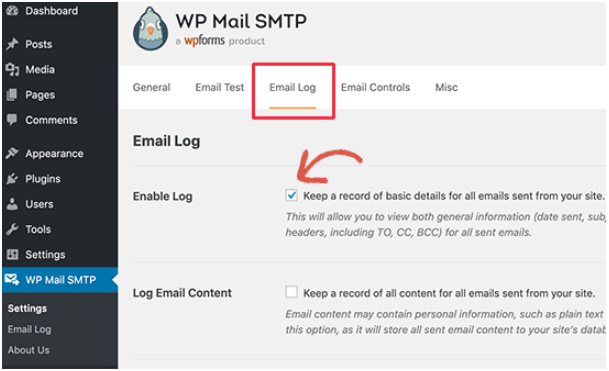
下一步
选中“启用日志”框。 启用后,系统将能够记录将从您的网站发送的每封电子邮件。 今后,系统将记录日期和时间、主题行、电子邮件状态、收件人电子邮件地址(包括抄送和密送)、附件等。

在“启用日志”选项下方,您还会找到“日志电子邮件内容”选项。 这是关于存储与发送的每封电子邮件有关的通用/故障排除信息。 您还可以选择启用完整的WordPress 电子邮件日志。 但是,如果您关心电子邮件内容的隐私,则不建议这样做,因为日志将以纯文本形式存储所有敏感信息,很容易受到损害。 确定您的偏好后,您可以点击“保存更改”以继续该过程。
再检查一遍
现在,是时候检查并确保您刚刚配置的设置工作正常。 测试电子邮件将用于此目的,并且可以直接从插件触发。
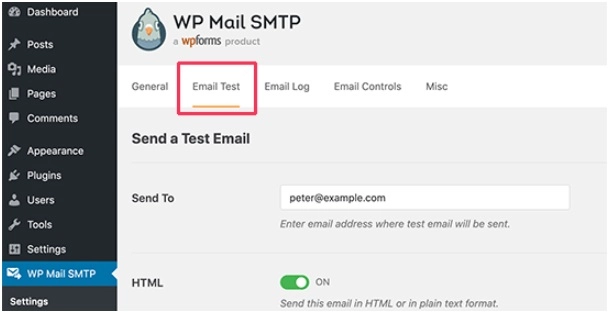
从 WordPress 仪表板 > SMTP > 设置 >“电子邮件测试”选项卡访问插件部分。 现在,只需添加收件人电子邮件地址并单击“发送电子邮件”按钮。 发送电子邮件后,插件将显示测试电子邮件的状态。

现在,您的WordPress 电子邮件日志系统已经在“WP Mail SMTP”插件的帮助下设置好了。 现在,您可以随时轻松查看电子邮件日志。
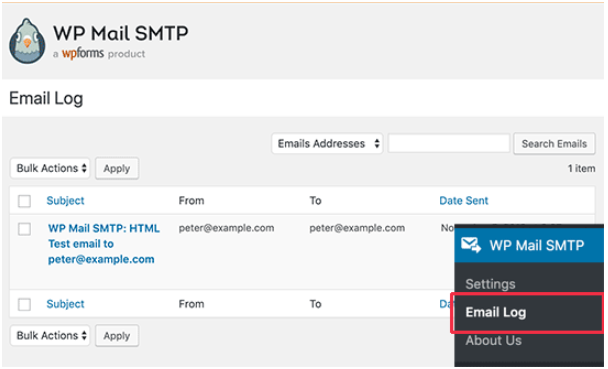
只需登录您站点的仪表板,然后转到 WP Mail SMTP > 电子邮件日志页面即可查看日志系统记录的条目。 当您将鼠标悬停在“查看链接”上时,您将能够看到日志详细信息。
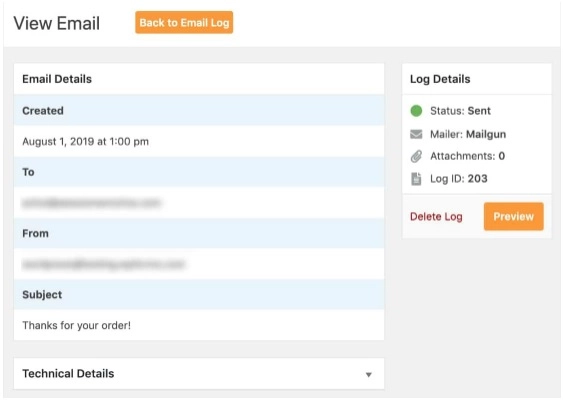
该插件可让您搜索特定的电子邮件条目并从电子邮件日志中删除旧条目。 您还可以执行批量操作以删除条目。
通过 MailPoet 的 WP Mail 日志记录
这也是一个高效的插件,可以帮助您通过几个步骤轻松设置 WordPress 日志系统。 您需要执行以下操作:
- 访问 WordPress 插件库并查找 MailPoet 的“WP Mail logging”插件。 下载并安装此插件。
- 现在,是时候耍花招了。 只需退出您的 WordPress 网站。 然后,启动密码重置,以便系统向您发送电子邮件。
- 现在,一旦您能够重新登录您的站点。 您将能够看到日志条目。 该插件将能够记录电子邮件,但不使用 wp_mail 的插件发送的电子邮件除外。
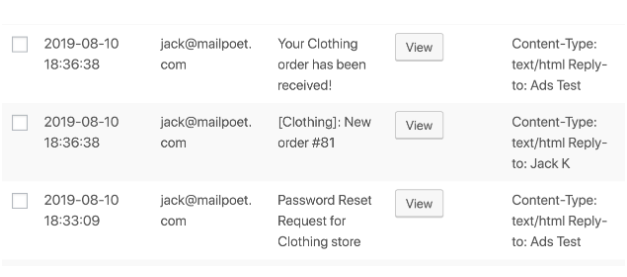
- 通过单击“查看”,您将找到诸如发送时间、主机、接收者、主题、消息正文、标题和附件错误等详细信息。
如果您想了解此插件的完整工作原理,可以查看支持文档。
阅读更多如何选择 2020 年最佳 WordPress 托管服务提供商
